Entry コントロールの機能は、キーボードにテキスト情報を入力することです。その構文形式は次のとおりです。
my_entry=エントリ(コンテナ、オプション)
コンテナーは、コンテンツが配置される場所です。オプションは、前のセクションで学習したボタンのオプションと似ています。
最初から最後までのすべての内容を削除します。 delete(0,END) を使用すると、入力ボックス内のすべての内容が削除されます。
入力ボックスのすべてのコンテンツを取得します。
カーソルをインデックスパラメータの位置に移動します。
インデックスパラメータに対応するシーケンス番号を返します。
textパラメータの内容をindexインデックスの位置に挿入します。
テキストボックスをクリアします。
テキスト ボックス リンクの水平スクロール バーを設定します。
例を通して Entry コントロールを使用してみましょう。
importtkinterwin=tkinter.Tk()Frame_one=tkinter.Frame(win)#まずログインを保存するコンテナを作成します Frame_one.pack(side='top')Frame_two=tkinter.Frame(win)#ログインを保存するコンテナを作成します中央のパスワード Frame_two.pack()Frame_three=tkinter.Frame(win)#下に別のコンテナを作成しますストアボタン Frame_three.pack(side='bottom')Label_one=tkinter.Label(Frame_one,text='Name:')Lable_two=tkinter.Label(Frame_two,text='Password:')Entry_one=tkinter.Entry(Frame_one, bd=5)Entry_two=tkinter.Entry(Frame_two,b d=5)Button_one=tkinter.Button(Frame_three,text='Login',activeforeground='red',activebackground=' yellow',width='7')Button_one.pack(side='left')Button_two=tkinter。 Button(Frame_three,text='登録',activeforegr ound='blue',activebackground='pink',width='7')Button_two.pack(side='right')Label_one.pack(side='left')Entry_one.pack(side='right')Lable_two。 Pack(side='left')Entry_two.pack(side='right')win.mainloop()
出力は次のとおりです。

まずウィンドウに 3 つのコンテナを配置し、上から下に名前、パスワード、ボタンを格納します。次に、名前を入力するための Entry コントロールを名前の後ろに配置し、最後にパスワードを入力するための Enrty コントロールを配置します。 、下に 2 つのボタンを配置し、それぞれログインと登録を提供します。最後に、それらの位置を 1 対 1 に対応させて左右に配置します。
次に、関数バインディングを通じてログイン情報をテストします。
importtkinterastkimporttkinter.messageboxwin=tk.Tk()frame_name=tk.Frame(win)#ログイン中のラベル(テキストボックス)とエントリ(入力ボックス)を格納するコンテナを作成frame_name.pack(side=top)#コンテナを作成ページの先頭へ label_name=tk.Label(frame_nam e,text=YourName:)label_name.pack(side=left)entry_name=tk.Entry(frame_name,bd=5)entry_name.pack(side=right)#コンテナ内にラベルとエントリを作成し、ラベルをコンテナに配置します左側。エントリは右側にあります。 # 以下と同じ: Frame_password=tk.Frame(w in)frame_password.pack()label_password=tk.Label(frame_password,text=YourPassword:)label_password.pack(side=left)entry_password=tk.Entry(frame_password,bd=5)entry_password.pac k(side=right)deflogin():ifentry_name.get()==qy:ifentry_password.get()==dotcpp:print(tkinter.messagebox.showinfo(login,Success!))else:print(tkinter.messagebox. showerror(ログイン、失敗しました!))entry_name.delete(0,end)entry_password.delete(0,end)else:print(tkinter.messagebox.showerror(login,Failed!))entry_name.delete(0,end)entry_password.delete(0,終わり)デフシgnin():print(tkinter.messagebox.showerror(signin,WithoutCode!))#関数を最初に定義する必要があります。そうでない場合、ボタンをクリックして関数を呼び出すと、関数が存在しないというエラーが報告されます。frame_button= tk.Frame(win)# 保存用のコンテナを作成 Button Frame_button.pack(side=bottom)# ページの下部にコンテナを作成しますが、 ton_login=tk.Button(frame_button,text=login,activeforeground=red,activebackground= yellow,width=7,command=login#command は定義された関数を実行することを意味し、以下に表示される関数は実行できません (未定義関数))button_login .pack(サイド=left)#同じことが以下にも当てはまります: button_signin=tk.Button(frame_button,text=signin,activeforeground=blue,activebackground=pink,width=7,command=signin,)button_signin.pack(side=right)win。メインループ( )
出力インターフェイスは次のとおりです。
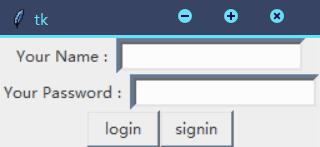
次のように qy と dotcpp を入力すると、次のようになります。
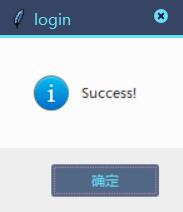
その他の内容を入力すると以下のように表示されます。
